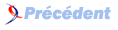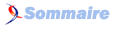IV. Création du fichier de projet d'aide▲
Vous allez maintenant apprendre à utiliser Help Workshop pour créer le fichier d'aide proprement dit. Lancez donc Help Workshop.
IV-A. Création du fichier▲
Sélectionnez le menu « File|New ». Dans la boîte de dialogue qui apparaît, sélectionnez « Help Project » (projet d'aide) puis cliquez sur OK. Choisissez un fichier dans lequel enregistrer les données du projet d'aide (par exemple le même nom que votre fichier d'aide, mais avec l'extension .hpj, dans le dossier principal de votre programme). S'affiche alors une fenêtre permettant d'éditer le contenu de votre projet d'aide.
IV-B. L'indispensable▲
Commençons par l'indispensable, soit les fichiers RTF utilisés, et la rubrique par défaut.
IV-B-1. Fichiers RTF utilisés▲
Cliquez sur le bouton « Files » dans la partie droite de la fenêtre. La boîte de dialogue « Topic Files » s'affiche. Vous devez y spécifier tous les fichiers RTF à inclure dans votre fichier d'aide. Initialement la liste est vide. Cliquez sur le bouton « Add… » pour y ajouter le seul fichier RTF de notre aide. Dans la boîte de sélection de fichier, sélectionnez le fichier créé dans la phase Rédaction des fichiers RTF. Cliquez sur OK pour retourner à la fenêtre principale de Help Workshop.
IV-B-2. Rubrique par défaut▲
Vous devez aussi spécifier la rubrique par défaut de votre fichier d'aide (ici la rubrique Accueil). Cliquez donc sur le bouton « Options ». Dans la zone étiquetée « Default topic », indiquez « Accueil ». Cliquez enfin sur OK.
IV-B-3. Première compilation▲
Vous pouvez dès à présent cliquer sur le bouton « Save and Compile ». Une fenêtre nommée Compilation1 s'ouvre avec les éventuelles erreurs, avertissements et notes. En principe, vous ne devriez avoir que des avertissements du type « Non scrolling region defined after scrolling region » (dont vous ne devez absolument pas tenir compte) et des notes du type « Table cells borders non supported… » (dont vous ne devez pas tenir compte non plus). Vous pouvez maintenant ouvrir le fichier HLP créé dans le même répertoire que le fichier .hpj et vous pouvez admirer le résultat : vous pouvez naviguer parmi les rubriques grâce aux liens.
IV-C. Les améliorations▲
Tout ceci est très joli, mais il est toujours impossible de commander ce fichier d'aide directement depuis notre application Delphi. Nous allons donc régler quelques autres petits détails.
IV-C-1. Informations globales▲
Cliquez à nouveau sur le bouton « Options ». Dans la zone « Help title », indiquez un titre pour votre aide, ce titre sera indiqué dans la barre de titre de la fenêtre principale de . Vous pouvez par exemple choisir « Aide de DemonstrHLP ». Dans la zone « Copyright information », les deux zones de texte représentent respectivement le texte à afficher dans la boîte de dialogue « Version » de et le texte à afficher si l'utilisateur tente de copier ou d'imprimer votre aide (la deuxième, si elle est non vide, empêche l'utilisateur de copier le texte de votre aide ; si elle est vide, l'utilisateur peut copier ou imprimer du texte ou des images dans votre aide). Pour des informations sur les autres pages de la boîte de dialogue Options, consultez l'aide de Help Workshop.
IV-C-2. Chemins des images▲
Si vous avez inséré des images dans les fichiers RTF avec la syntaxe {bmx[t] NomFichier.ext}, vous devez maintenant spécifier les chemins vers ces images. Cliquez alors sur le bouton « Bitmaps » puis sur « Add » pour chaque chemin.
IV-C-3. Carte du fichier d'aide▲
Nous allons maintenant créer une « carte » de votre fichier d'aide pour pouvoir accéder directement à toutes les rubriques depuis notre programme Delphi. Cliquez donc sur le bouton « Map ». Pour chaque rubrique, cliquez sur le bouton « Add ». Dans la boîte de dialogue qui s'affiche, indiquez l'identificateur unique de la rubrique dans la première zone, et dans la deuxième un numéro entier attribué à cette rubrique (vous pouvez inscrire ce que vous voulez dans la troisième, par exemple le titre de la rubrique). Avec cette carte, vous pouvez appeler n'importe quelle rubrique depuis Delphi en exécutant le méthode HelpContext de l'objet Application.
Application.HelpContext(No_Rubrique_Dans_La_Carte);Avant d'exécuter un tel code, vous devez avoir défini le fichier d'aide de l'application. Ceci peut être fait soit en conception via la boîte de dialogue Options de l'application, onglet Application, soit à l'exécution via la propriété HelpFile de l'objet Application.
Une utilisation typique est de placer dans l'événement OnClick du menu Aide le code suivant :
procedure TForm1.MenuAideClick(Sender: TObject);
begin
Application.HelpContext(1);
end;De fait, le sommaire recevra en général le numéro 1 dans la carte.
Une autre utilisation est de renseigner la propriété HelpContext d'un contrôle Delphi avec le numéro de la rubrique décrivant ce contrôle. Ainsi, lorsque l'utilisateur appuiera sur F1 alors que le focus est attribué à ce contrôle, affichera automatiquement la rubrique associée.
IV-C-4. Autres fonctions de Help Workshop▲
Pour ce qui est des autres fonctions de Help Workshop, vous les exposer dépasse le cadre de ce tutoriel. Reportez-vous à l'aide de ce logiciel.
IV-D. Compilation et premier test▲
Compilez à nouveau puis ouvrez le fichier d'aide pour le tester. Vous pouvez dès lors appeler votre fichier d'aide depuis votre application Delphi suivant la méthode décrite ci-dessus.
Il nous reste à créer un fichier de table de contenu (Contents file), toujours avec Help Workshop.